Что такое медленный режим в Discord и как его использовать
Если вы используете активный сервер Discord, вы можете оказаться перегруженными количеством сообщений, которые отправляют ваши пользователи. Это особенно верно, если вы ведете потоковую передачу с активной аудиторией, где вы можете ожидать, что сообщения будут быстро набирать скорость в канале, и где не каждое сообщение, которое вы видите, будет уместным.
Хотя вы можете использовать модераторов (или ботов модератора Discord), чтобы помочь вам взять свой сервер под контроль, вместо этого вы можете воспользоваться функцией медленного режима Discord. Это поможет вам снизить скорость сообщения и упростит модерацию. Чтобы помочь вам, вот все, что вам нужно знать о медленном режиме в Discord.
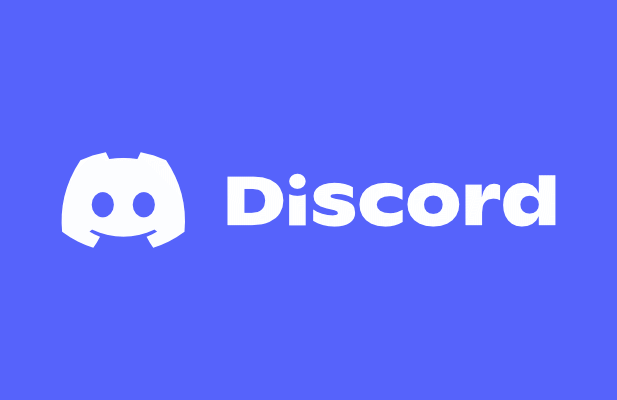
Что такое медленный режим в Discord?
Функция медленного режима Discord предназначена для уменьшения количества сообщений, которые появляются в канале. Когда вы отправляете сообщение в Discord, оно обычно сразу же появляется в канале, чтобы его могли просмотреть другие. Однако, если вы и другие пользователи отправляете несколько сообщений, это может затруднить отслеживание.
Программы для Windows, мобильные приложения, игры - ВСЁ БЕСПЛАТНО, в нашем закрытом телеграмм канале - Подписывайтесь:)
Способ обойти это — использовать медленный режим в Discord, чтобы ограничить количество сообщений, которые пользователь может отправить за короткий промежуток времени. Например, если вы отправляете сообщение в канале с включенным медленным режимом, вы не сможете отправить другое сообщение в течение периода восстановления. Это можно установить в любое время от пяти секунд до шести часов.
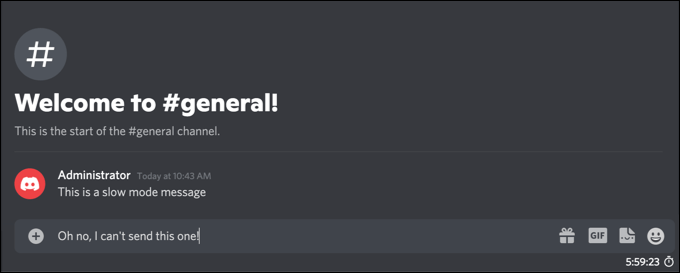
Это ограничение будет применяться только к стандартным пользователям Discord. Если у пользователя есть роль сервера Discord с разрешениями «Управление каналом» или «Управление сообщениями» или эти разрешения применяются непосредственно к пользователю в этом канале, то медленный режим не применяется, и пользователь сможет отправлять сообщения в обычном режиме.
Включение этой функции помогает уменьшить количество спама в сообщениях канала, так как позволяет пользователям отправлять сообщения, но только отдельными пакетами. Если вы обычный пользователь, вы также можете отключить звук других пользователей Discord, которые вам не нравятся, скрывая их сообщения от просмотра. Владельцы серверов могут исключать или блокировать нарушающих работу пользователей в меню настроек сервера.
Как включить или отключить медленный режим в Discord на ПК или Mac
Медленный режим Discord не включен на каналах по умолчанию, но вы можете активировать его на своем сервере в каналах, которые особенно загружены. Только администраторы сервера или пользователи с разрешениями на редактирование настроек канала могут включить медленный режим, и этот параметр можно включить или выключить в любое время.
Если вы хотите включить или отключить медленный режим на сервере Discord с помощью ПК или Mac, вот что вам нужно сделать.
- Для начала откройте клиент Discord для ПК или Mac или откройте веб-клиент Discord в вашем веб-браузере. После входа в систему выберите свой сервер в вертикальном списке слева, затем выберите канал, в котором вы хотите включить или отключить медленный режим. Чтобы продолжить, щелкните значок «Изменить канал» рядом с названием канала.
![]()
- В меню настроек обзора для канала Discord с помощью мыши переместите ползунок медленного режима вправо, чтобы включить его, выбрав период времени от 5 секунд (пять секунд) до 6 часов (шесть часов).
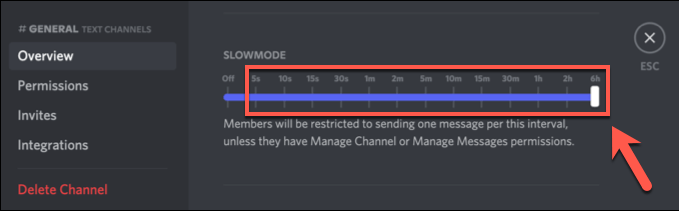
- Если вы предпочитаете отключить медленный режим Discord, вместо этого переместите ползунок в положение «Выкл.» С помощью мыши.
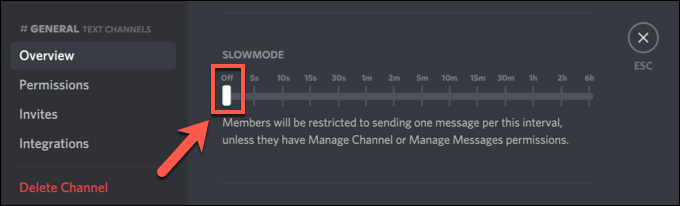
- После выбора включения или отключения медленного режима или увеличения или уменьшения периода восстановления медленного режима вам необходимо сохранить новые настройки канала. Выберите «Сохранить изменения» в строке меню внизу, чтобы подтвердить внесенные вами изменения.
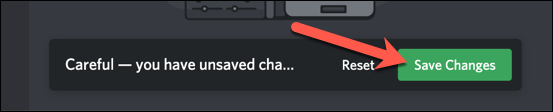
Выбранные вами новые настройки медленного режима активируются немедленно. Если вы решите включить медленный режим, любой пользователь без разрешения «Управление каналом» или «Управление сообщениями» для этого канала увидит таймер восстановления под текстовым полем сообщения канала. Это будет продолжаться в течение выбранного вами периода восстановления.
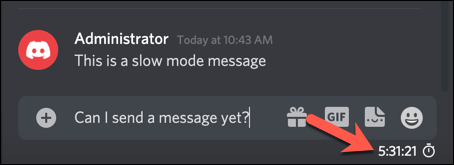
Однако, если вы отключили медленный режим в Discord, ваши пользователи смогут отправлять сообщения без каких-либо ограничений по времени.
Как включить или отключить медленный режим на мобильных устройствах
Вы можете активно управлять настройками сервера Discord с помощью приложения Discord на Android или Apple iPhone / iPad устройств. Если у вас установлено приложение, вы можете выполнить следующие действия, чтобы быстро включить или отключить медленный режим в Discord с помощью мобильного устройства.
- Для начала откройте приложение Discord на своем устройстве Android или Apple и войдите в систему (если вы еще этого не сделали). В приложении Discord выберите значок меню в левом верхнем углу, чтобы просмотреть список серверов и каналов.
![]()
- Выберите свой сервер из вертикального списка каналов слева. Справа выберите и удерживайте канал в списке каналов, пока внизу не появится всплывающее меню настроек.
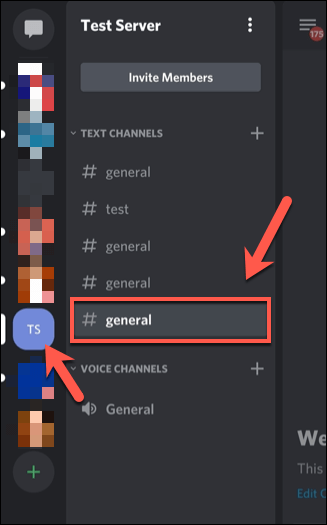
- В меню канала выберите опцию Edit Channel.
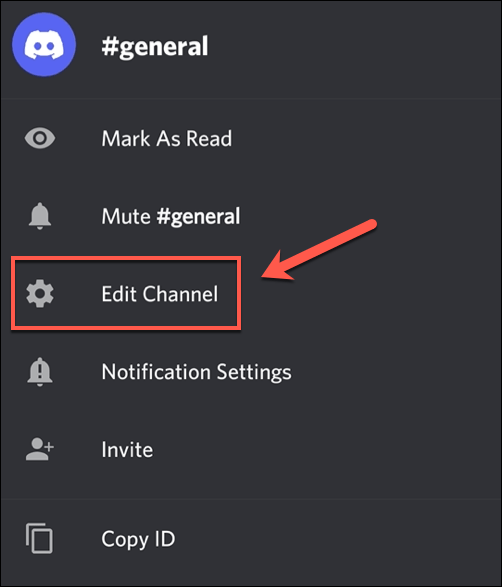
- Проведите пальцем вниз до нижней части меню настроек канала, чтобы просмотреть параметры медленного режима. С помощью пальца переместите ползунок перезарядки медленного режима вправо, чтобы включить эту функцию, выбрав любой период от пяти секунд до шести часов.
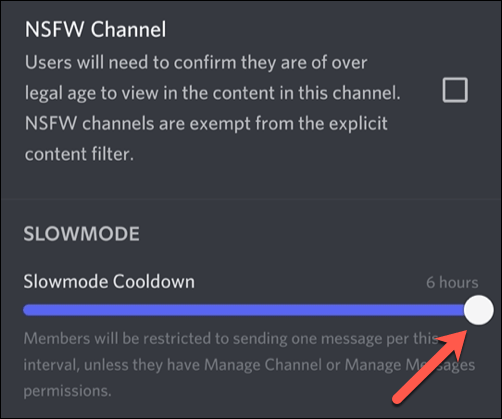
- Если вы хотите отключить медленный режим, переместите ползунок в самую дальнюю точку слева, пока справа не появится сообщение «Медленный режим выключен».
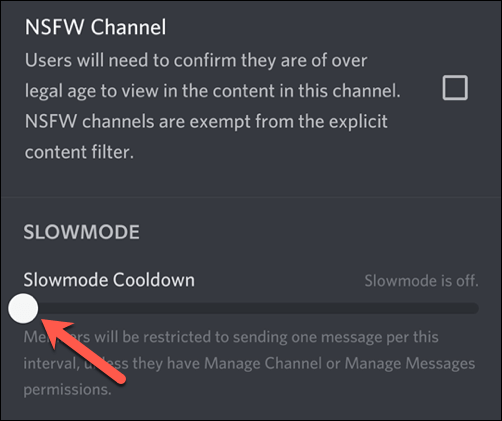
- Чтобы сохранить новые настройки канала, нажмите кнопку «Сохранить» в нижней части меню. Сохранив настройки, используйте кнопку со стрелкой в левом верхнем углу или кнопку возврата на устройстве, чтобы выйти из меню.
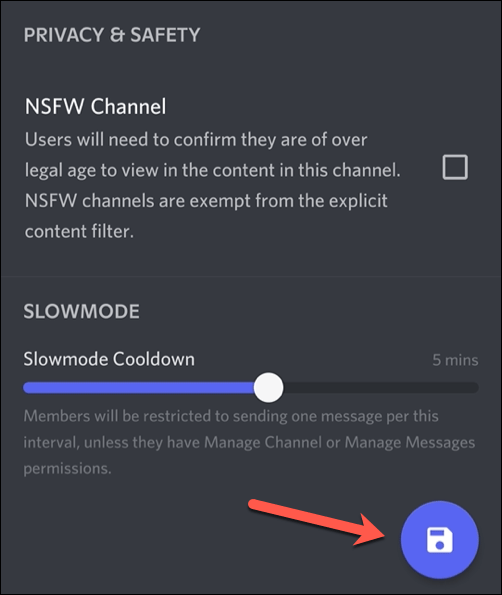
Любые измененные настройки канала будут активированы, как только вы сохраните изменения. Если вы включите медленный режим, выбранный вами период восстановления будет применяться к этому каналу для любых сообщений, отправленных пользователями без разрешений «Управление каналом» или «Управление сервером». Сам таймер появится над текстовым полем сообщения канала.
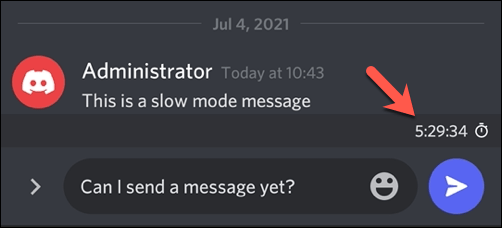
Если вы отключите медленный режим, любые периоды восстановления сообщений будут немедленно удалены, что позволит пользователям отправлять сообщения без каких-либо ограничений по времени.
Эффективное использование Discord
Используя медленный режим в Discord, вы можете быстро справиться с модерацией вашего сервера, что упростит чтение сообщений и фильтрацию неуместных комментариев. Есть и другие способы более эффективного использования Discord: от добавления цвета к сообщениям Discord до использования внутриигрового оверлея Discord во время игры.
Если Discord не открывается или у вас возникают проблемы с устранением неполадок, вы всегда можете переключиться на веб-клиент Discord или Discord Canary, тестовую версию программного обеспечения. Однако Discord не для всех, поэтому, если вы ищете альтернативу, вы всегда можете попробовать Slack или Teamspeak.
Программы для Windows, мобильные приложения, игры - ВСЁ БЕСПЛАТНО, в нашем закрытом телеграмм канале - Подписывайтесь:)